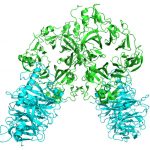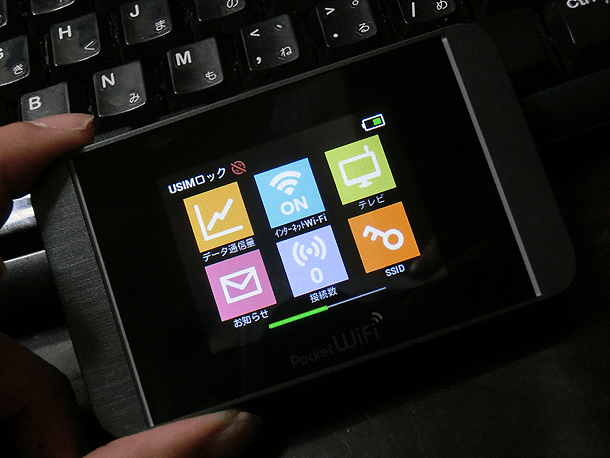
Pocket WiFi 303HWのSIMロックを自分で解除する方法です。
わたしはいま現在、Pocket WiFi 303HWを格安SIMのIIJmioで運用していますが、303HWのSIMロック解除する方法から解説してみたいと思います。
当初はロック解除済みのSIMフリー化済み端末を入手する予定だったのですが、メルカリでロック未解除の303HWをつかまされてしまいました。
そこで、メルカリあるあるを兼ねて、経緯とともにSIMロックの解除方法を解説してみたいと思います!
多少の面倒くささはありましたが、303HWのロック解除は無事に成功し、格安SIMの王者でもあるIIJmioとの組み合わせでバッチリ使えています。
わたしのようにWiFiルーターを格安SIMで運用したい方のお役にたてれば嬉しいです!
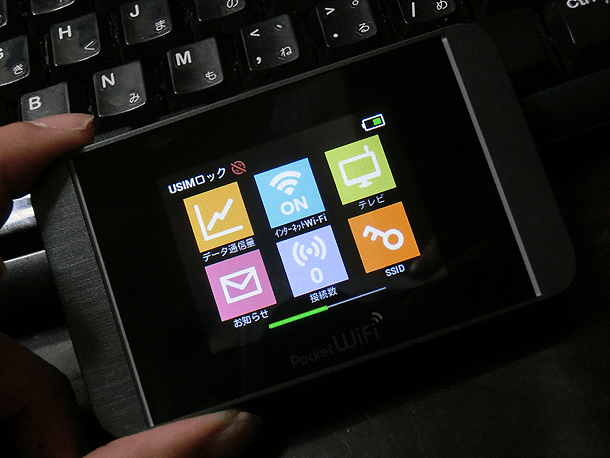
目次
303HWのSIMロックを自力解除する
メルカリでSIMロック解除済みと記載されていた303HWを購入したのですが、じっさいに受け取ってみるとSIMロック解除されていない端末でした。
そこで、自力で303HWをSIMフリー化せざるを得なくなってしまったのですが、意外とカンタンにできたので、メモ代わりにSIMロックの解除方法をご紹介します。
本題に入る前に、303HWを購入するに至った経緯をお話ししてみます。
格安SIMとはもう長い付き合いで、かれこれ5年ほど利用しています。
いままで色々な格安SIMを利用してきましたが、安定性と速度から、もっぱらIIJMio一筋です。
スマートフォンと、外出時のノートPC(USB接続のデータ通信端末)に使っていたのですが、電話機能のないデータ通信専用のファミリーシェアプランならSIMカード3枚で2560円。
ドコモ・Au・ソフトバンクなどの携帯キャリアのパケほーだいプランより、はるかに安くあがります。
IIJmioは、以前はドコモ網しかサービスが提供されていませんでしたが、現在はAU網もカバーされるようになりました。
タイプDというのはドコモ系で、タイプAというのがAU系なのですが、料金体系は同じ。
データ容量は3枚で10GBという容量なのですが、LINEやメール利用、ちょっとしたインターネット検索、カーナビ用途なら容量を使い切ることがありませんでしたし、自宅には固定回線としてフレッツ光が敷かれているので、わたしとしては必要十分でした。
そんななか、自宅の工事のため、一か月ほど仮住まい生活をしなければならなくなりました。
多くの方がそうであるように、インターネットはなくてはならない生活インフラのひとつ。
でも、たった一か月のためにインターネットの固定回線を引くのもちょっとバカバカしいですよね。
そこで当面は、USBタイプのデータ通信端末で乗り切ろうとしたのです。
でも、USBタイプの端末は、当然のことながら、接続できる機器が1台に限られます。
しかしながら、接続したい通信機器は複数台あります。
たとえば、嫁のノートPCや、こどものニンテンドー3DS、WiFi仕様のiPadなどです。

一か月くらいゲームは我慢させろよと言われそうですが(苦笑)、それでも複数台の機器を接続したいことには変わりませんので、どうしようかと悩んでいたのです。
そこで、とりあえずは嫁のスマホ(MATE7)のテザリング機能で各種通信機器をネット接続させようとしたのですが、なぜかうまく接続できません。
じつは意外とよくある話なのですが、スマホのテザリング機能だと、どうも相性が悪いのか、どうしてもiPadが接続できません。
WiFiの認証がうまく通らないこともありますし、認証が通ったとしても今度はDHCPからうまく払い出されないなど、あまりにも不安定だったのです。
そこでやむを得ず、格安SIMが使えるモバイルルーターを購入しようということになったのですが、ヤフオクなどでWiFiルーターを購入しようとしましたら、SIMフリー化されている端末が、だいたい3500円~4000円前後で売られています。
今回の303HWも、SIMフリー化されているものは、だいたい3500円から4500円前後で売られています。
一方で、SIMロックがかかったままの303HWは、だいたい1000円から15000円程度。
SIMロックがかかっているデータ通信端末なんてゴミみたいなもんですから、こんな値段になってるのかもしれません。
そこでSIMロック解除されていない安い303HWを買って、自分でSIMフリー化することも考えたのですが、なるべく面倒を減らしたかったので、最初からSIMフリー化されている303HWがいいなと思いました。
というのも、以前にモトローラのフォトン「ISW11M」のSIMロックを解除しようとした際に、えらい苦労した記憶があったからです。
当時はいまほどスマートフォンや格安SIMが普及していなかったこともあり、限られた情報の中でずいぶん苦労してロックを解除しようとしたことがあったのですが、そのときの面倒くささを思い出し、できればすでにSIMフリー化されている端末を求めていました。
そのため、「1500円くらいの差額なら、ロック解除済みの端末のほうがいいや」と思って探してみると、メルカリで3500円で売られている303HWを発見します。
SIMロックを解除するためのコードと、解除の手間を考えたら、1500円くらいの上乗せは仕方ないなと思い、即購入。
金曜日に購入して決済を済ませているのに、届いたのはけっきょく翌週の木曜日で、この時点でずいぶんとイライラしていたのですが(苦笑)、まぁ手に入ったのだからいいかと思い、さっそく設定作業に取り掛かります。
ところが、届いた端末にIIJmioのSIMカードを入れると、USIMロックという表示がされています。
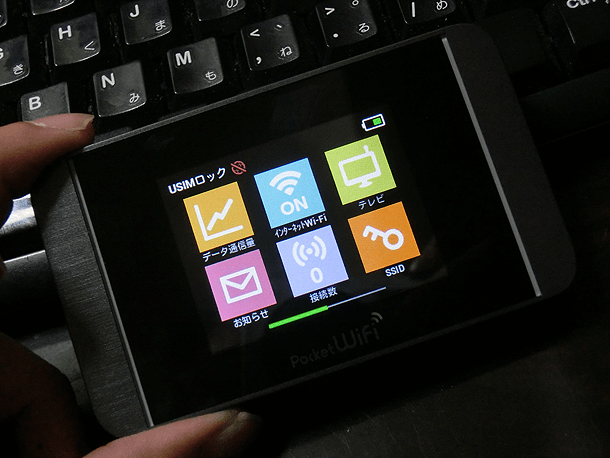
なにぶん、はじめて触る端末だったため、
「この端末は、なにか特別な操作が必要なのかな?」
「そう表示されているだけなのかな?」
くらいに思っていました。
でも、ほかのSIMカードに入れ替えても症状が変わらなかったため、嫌な予感が頭をよぎりました。
「もしかしてこれ、ロックを解除していないのでは?」
そこで、恐る恐る出品者に
「SIMロックの画面が表示されたままなのですが、この機種は、なにか特別な操作が必要なのですか?」
と質問してみたところ、
「お店の人にSIMフリーになりますと説明されたので、よくわかりません」
との回答。
あちゃー、ヤバイ・・・ぜったいSIMフリーが何なのか、わかってないかもしれない・・・と思い、
「この機種はそもそもSIMフリー機種ではありません。この機種でSIMフリーと記載されているものは、SIMロックを解除したものを指しています。この端末はロック解除をしていないのですか?」
とあらためて質問したところ、
「わかりません。ロックの解除はしていません。」
という回答。
「商品説明にSIMフリーと記載されていたので、SIMフリー化されているものとして購入したのですが・・・」
「SIMフリーでない303HWだと無価値なので、相場からするとずいぶん高い値段なのですか・・・」
と少し憤りながら連絡したところ、平謝りされたのですが、どうやらこの出品者さんは、SIMフリーというものが、どういうものかを全く分かっていないようでした。
どうやら悪気はなく、ほかの出品物をみるとSIMフリーと書いているのを見かけたので、よくわからずに記載して出品していたようです。
そもそもSIMロックが解除されていない303HWだと、新品に近い状態でも2000円くらいで取引されています。
少なくとも、ロック解除されていない303HWに3500円の価値はありません。
「あぁ、面倒くさいことになったなぁ・・・」
「あいかわらず俺って買い物運がねーなぁ・・・」
「ロック解除されてない303HWなんか1000円の価値もないやんけ・・・」
どうしようか考えあぐねていたのですが、返品して返金してもらおうと思いましたが、いまさら買いなおしてもまた数日時間がかかりますし、返送して返金してもらうのも面倒くさい。
そこで、仕方なく自分でSIMロック解除することにしたのです。
「自分で解除してみますんで、もうこれでいいです」
相手方の出品者さんは、
「せめて差額だけでも返金させてください」
とおっしゃってくださったのですが、無料でロック解除できるならべつに損もないと思い、そのままロックの解除作業に入ったのでした。
303HWのSIMロックを解除する具体的な手順
長々とわたしの愚痴につきあってくださってありがとうございます。
以上が303HWをSIMフリー化するに至った経緯なのですが、ここから実際の作業説明をさせていただきます。
Huawei Pocket WiFi 303HWをSIMフリー化する手順
まず、下記のURLにて、303HWのIMEIを入力します。
IMEIとは、本体それぞれに付与されている個体識別番号のことです。
http://huaweiunlockcalculator.com/v201-huawei-unlock-calculator-v3
https://huaweiunlockcalculator.com/
該当する機種を探して「IMEI」と書かれている入力窓に手持ちの303HWのIMEIを入力します。
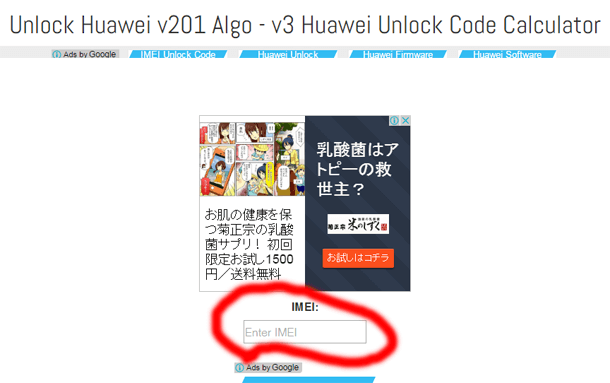
IMEIは、303HWのフタを開けて、バッテリーを外すと書いてあります。
この部分です。

ハイフンは省いて、数字のみ15ケタを入力します。
そのあと、下のボタンの「Calculate」を押します。
すると、計算結果画面が表示されますので、これを控えておきます。
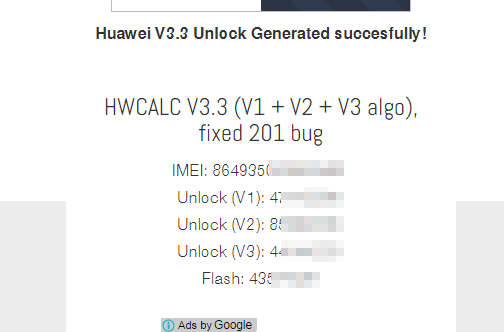
ここまでで下準備は完了です。
ここからは、いよいよ、303HW本体のロック解除作業方法です。
303HWには格安SIMカードを入れておきます。
そのうえで、303HWとPCを接続します。
Wi-Fiで接続しても、USBケーブルを接続しても構いません。303HWの管理画面に入れれば、それでOKです。
わたしの場合は、USBに直接接続しました。
303HWを接続した状態でブラウザを起動すると、303HWの管理画面が表示されると思いますが、管理画面が開かない場合は以下のURLを直接入力してください。
http://web.setting
SIMロックの解除前は、このような画面になっていると思います。
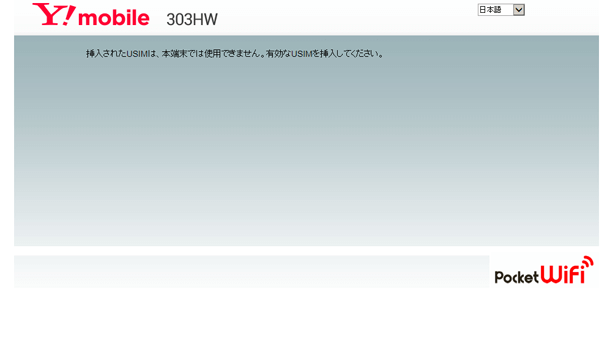
ここで、キーボードのF12を押します。
すると、下記画面ような黒い枠が現れると思います。
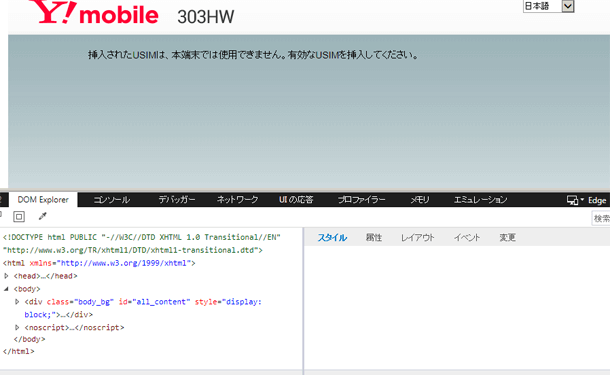
WEB制作などになじみのある方にはおなじみなのですが、ホームページの内容(ソース)を表したもので、デバッグモードなどと呼ばれています。
本来であれば解除コードを入力するためのフォーム(入力窓)が存在するのですが、かんたんにロック解除させないために意図的に隠されています。
そこで、その入力フォームを復活させます。
HTMLやホームページ制作に慣れている方なら簡単だと思いますが、ようは意図的に隠されている入力フォームを出現させる作業を行います。
具体的には、「display:none」と書かれている場所を探します。
デバッグモードの画面の右側に検索窓がありますので、「none」と入力して、検索します。
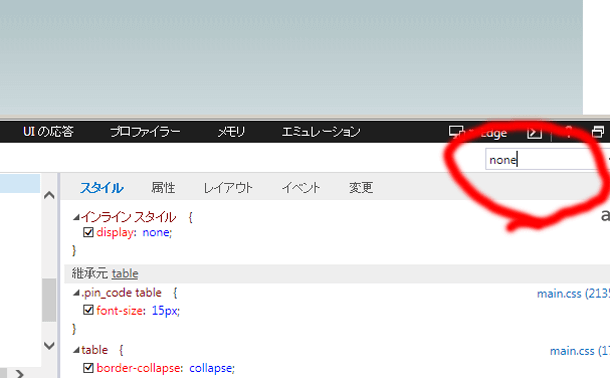
スタイルツリーに、「display:none」という記述がありますので、チェックを外します。これで、隠す設定が解除されます。
チェックを外すと、隠されていたフォームが出現します。こんな感じに表示されていると思いますが、ちょと宝探しみたいですよね。
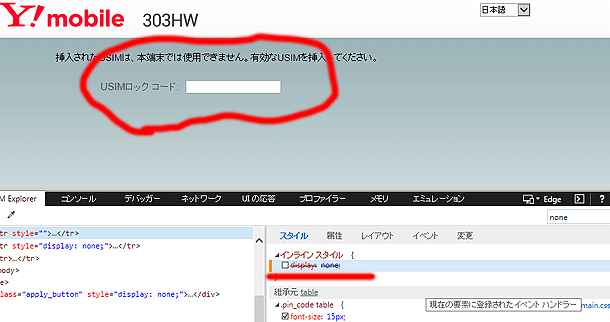
同様に、検索窓の右にある黒い三角マークをクリックすると、次の「none」を探せますので、検索して出てきたら「display:none」のチェックを外す作業をします。
合計3回のチェックを外すと、画面のように「残り試行回数」と、ボタンが現れます。
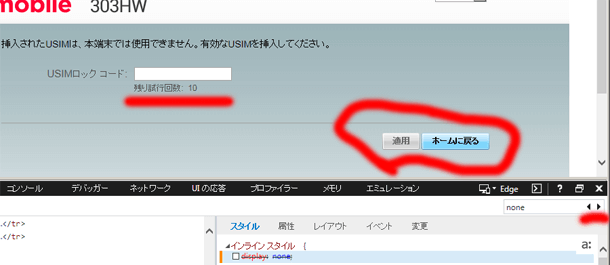
ここに、先ほど入手した解除コードを入力します。
解除(アンロック)のための数字が3つあったと思いますが、上から順番に試していきます。
コードが間違っていると、下記のような画面が表示されて、試行回数が減ります。
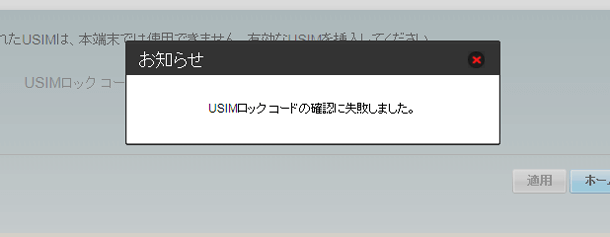
わたしの場合は、V3のコードが正解のようでした。
ロックの解除に成功すると、以下のような画面に切り替わります。
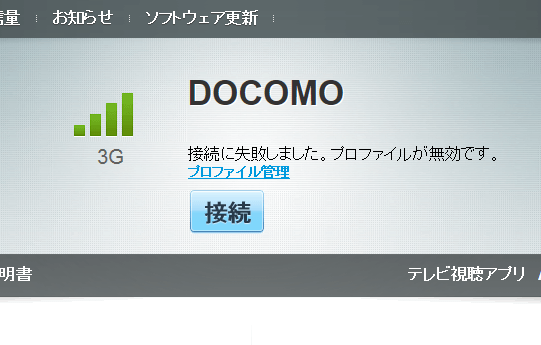
ちゃんとドコモの回線をつかんでいることが解ると思います。
あとは、自分の契約している格安SIMのAPI設定をするだけなので、これ以降の説明は割愛しますが、IIJmioの場合は全SIMカードとも共通のIDとパスワードなので、ものすごく手軽でかんたんに設定が完了します。
IIJユーザーにはおなじみの設定ですが、念のために掲載しておきます。
APN:iijmio.jp(べつにココはなんでもいい)
ユーザ名:mio@iij
パスワード:iij
認証タイプ:PAPまたはCHAP
USBケーブルを外して本体をみると、ちゃんとドコモの回線をつかんでいることが確認できました。
もちろん、OCNモバイルONEでもイケます。
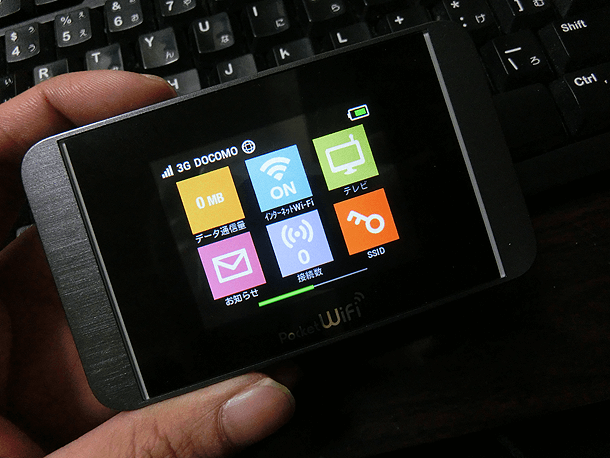
わたしの住んでいる辺りは、電波の入りがわるい結構な田舎なので3Gになっていますが、電車に乗って都会のほうに移動しますと、ちゃんとLTE表示になります(苦笑)
ということで、ロック解除が面倒なので割高のロック解除済みの303HWを購入したはずだったのですが、けっきょく自分でロック解除をすることになったというお話でした。
今回は無事にSIMロック解除ができたので、出品者さんにも「自力で解除できたので、大丈夫です」と連絡して取引を終了したのですが、メルカリに限らず、ネット上の個人間取引の場合は、こうしたリスクが付き物。
わたしもいい勉強になったとあきらめたのですが、あまり詳しくない出品者さんが、ほかの出品物の商品説明をそのままコピペして出品している可能性もあるので、注意が必要かもしれませんね・・・。
とくにメルカリはびっくりするほど手軽に出品できてしまうので、この手のデジタルデバイス系だと間違った表記をしていたり、ほかの出品者の説明文をコピペしているだけだったりすることが多い印象です。
メルカリ経由でスマホやWiFiルーターなどを購入しようと思っている方は、ぜひぜひ気をつけてくださいね。
ということで、格安SIMカードでモバイルルーターを使いたい方の参考になったらうれしいです。
格安SIMのIIJmioとの相性もバッチリな303HW
今回は303HWを格安SIMで利用するためにロック解除したのですが、格安SIMの選び方というか、おすすめの格安SIMについて書いておきたいと思います。
2015年前後から格安SIMの存在が知られるようになって以来、いろんな会社がサービスの開始に乗り出していますが、はっきりいって値段だけで選ぶとエラい目にあうんです。
格安SIMは、ドコモの回線をレンタルして提供されている通信サービス(MVNO)です。
つまり、IIJだろうが、OCNだろうが、ソネットだろうが、イオンであろうが、ドコモの通信回線網をレンタルしてサービスが実現されているのです。
ということは、どこの会社のSIMカードでも大本は同じといきたいところなのですが、回線のレンタル元が同じだからといって、通信品質がおなじと思ったら大間違いなのです。
ドコモの回線をレンタルしているだけなのだから、会社ごとの差なんて出ないと思われるかもしれませんが、ネットワーク技術はかなり奥が深くって、設定や処理の仕方によって速度や安定性に恐ろしいほどの差が出るのです。
その点IIJmioは、運営母体がインターネットの黎明期から存続している超老舗のIIJ(インターネットイニシアチブ)なので、回線の品質が、流行に乗っかっただけのノウハウ無の他社とは雲泥の差なのです。
グーグルのカレンダーや地図がこれだけ世界的に支持されているのは、ネットワーク構築技術のすごさの証明でもあるのです。
同じようなサービスを作れる会社はたしかにたくさんあるのですが、グーグルがすごいのは、じつはその処理速度なのです。
同じように、格安SIMも様々な会社が似たようなサービスを展開しているのですが、IIJがすごいのは、その通信速度の最適化技術なのです。
IIJは格安SIMが世に登場したときから存在しているプロバイダーですが、回線品質のよさは他社の追い上げをまったくよせつけていません。
じっさい、同時期にライバルとして存在していたB社はすでに徹底していますが、当時はいまほど格安SIMが普及していなかったため、それなりにくわしいユーザーばかりが利用していました。
そうすると、くわしい人であればあるほどIIJとの通信品質差がよくわかるので、多くのユーザーから見限られてサービスの継続ができなくなってしまったのです。
また、IIJのいいところは、接続設定のためのユーザー名とパスワードが共通であることです。
OCNみたいに回線毎にユーザー名とパスワードを設定しなければならないような面倒くささがまったくありません。
そもそも個体識別番号の存在するSIMカードに、さらにユーザー名を割り振る意味などないと思うのですが、こういう面倒くさいことを排除している点もさすがなのです。
玄人の気持ちがよくわかっているというか、結果的に初心者さんでもサクッと設定が済ませられる点が素晴らしいです。
わたしのようにスマホを何台も持っている人間からすると、IDやパスワードがSIMカード毎に違うなんてウンザリしてしまいますが、IIJmioはすべて共通なので、設定作業が恐ろしくカンタンです。
ちなみに最近のSIMフリースマホ(キャリアに関係なく、どのSIMでも使える国際規格のスマホ)は、最初からIIJmio専用の設定が入っていることが多く、APN設定項目から選択するだけですぐにつながってしまう手軽さです。
よって、
「格安SIMを使いたいけれど、どこの会社のものがいいのか迷ってしまう」
という人にいいたいことは、値段で比較する意味はないです。
値段だけ見てちょっと安そうに思えても、あまりの遅さにイライラして
「格安SIMだからこんなに遅いの?」
「ほかの格安SIMならもっとマシなの?」
みたいな戸惑いや後悔をすることになると思いますので、初心者ほど素直にIIJmioを選ぶことを絶対におすすめします。
よけいなTVCMなどを打っていないからこそ値段も安いですし、知らない人が多いからこそ回線の空き状況にも余裕があるわけで、0円で使えるSIMや、極端に安すぎるSIMなどはユーザーが殺到しすぎてマトモに使えたもんじゃありません。
格安SIMをもう7年近く使ってきてIIJに不満を抱いたことはただの1度もありませんでしたので、コストパフォーマンスの良さならIIJを選択し、LINEのヘビーユーザーならLINEモバイルと考えておいてもらって間違いないと思います。
| 機種 | 乗り換え価格 | 市場参考価格 |
| moto g24 | 110円 | 19800円 |
| iPhone SE(第二世代) | 7980円 | 19800円 |
| Xiaomi Redmi Note 10T | 110円 | 18800円 |
| OPPO Reno7 A | 9980円 | 39800円 |
| moto g53j 5G | 9980円 | 31000円 |
| Redmi 12 5G[4GB/128GB] | 9980円 | 27800円 |
| Redmi 12 5G[8GB/256GB] | 14800円 | 31320円 |
| OPPO A79 5G | 15800円 | 26800円 |
| moto g64 5G | 18800円 | 30800円 |
| motorola edge 40 neo | 34800円 | 53700円 |
| Google Pixel 7a | 37800円 | 57800円 |

![スマホセール情報 moto g24やRemi Note 10Tが110円、Reno7 Aやmoto g53j 5Gが9980円など激安端末が多数[PR]](https://24recommend.com/wp-content/uploads/IIJmio-002.jpg)